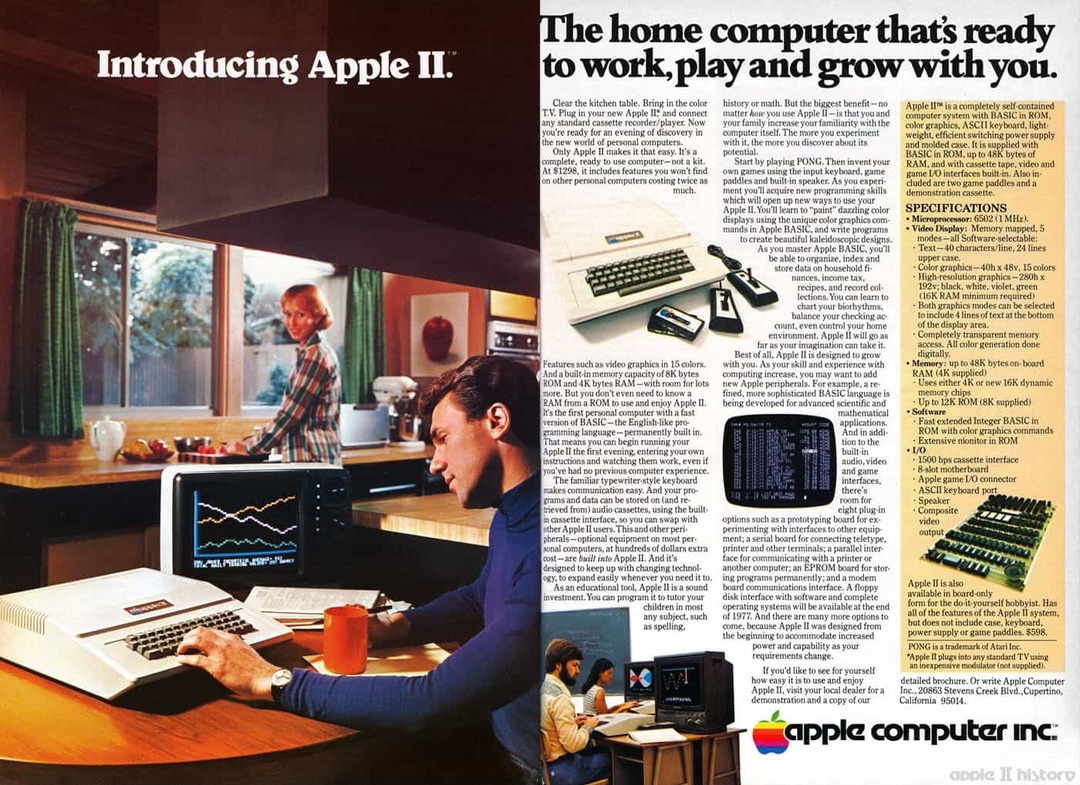Telefon Merkezini Chromebook'unuzda Kullanma
Krom Işletim Sistemi Telefon Merkezi Google Kahraman Chromebook / / March 14, 2021
Son Güncelleme

Google duyuruldu Chromebook’un 10inci bu hafta doğum günü. Ve kararlı dal için daha fazla yeni özellik içeren Chrome OS 89 sürümünü kullanıma sundu. Bunlardan biri, Android telefonunuzu eşleştirmenize olanak tanıyan "Telefon Merkezi" olarak adlandırılır. Ardından, telefonunuzu uzaktan kontrol etmek ve Chrome'da son açılan sekmeleri açmak için kullanın. Bu, Chromebook'ta tarayıcınızda kaldığınız yerden devam etmenize olanak tanır.
Not: Telefon Merkezinin çalışması için Bluetooth Chromebook'unuzda ve telefonunuzda etkindir. Ayrıca Google Play Hizmetlerini Etkinleştirmeniz gerekir.
Telefon Merkezi ile Telefonunuzu Chromebook'a Bağlayın
Başlamak için tıklayın Telefon Merkezi Sağ alt köşedeki saatin yanında bulunan düğmesine ve Başlamak buton.
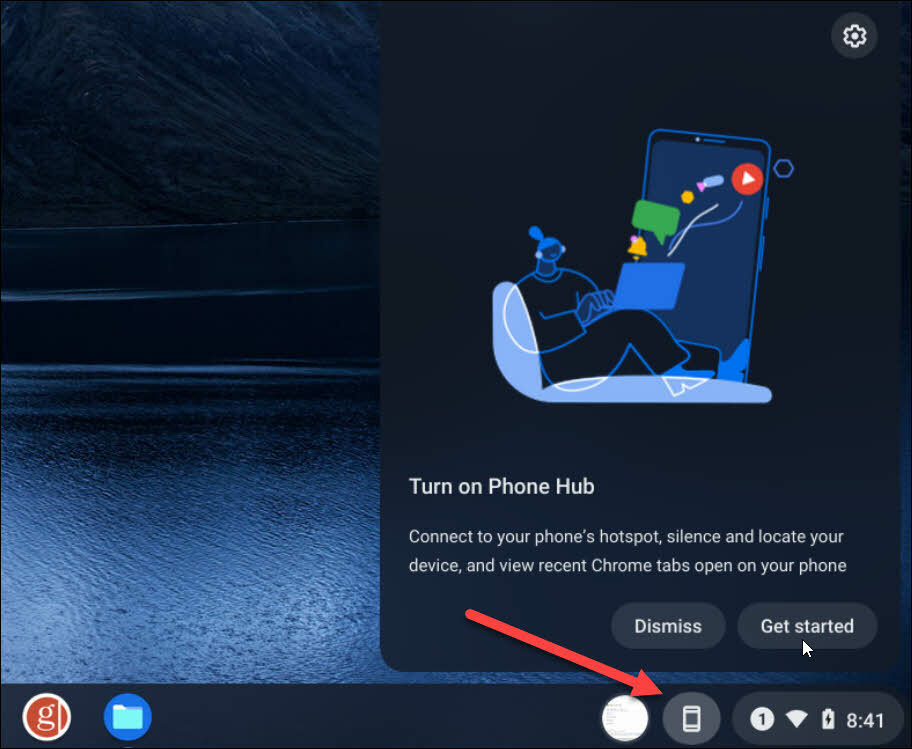
Telefonunuzu bağlamak için bir ekran açılacaktır. Sol tarafta, açılır menüden bağlanmak istediğiniz telefonu seçin ve Kabul et ve devam et buton.
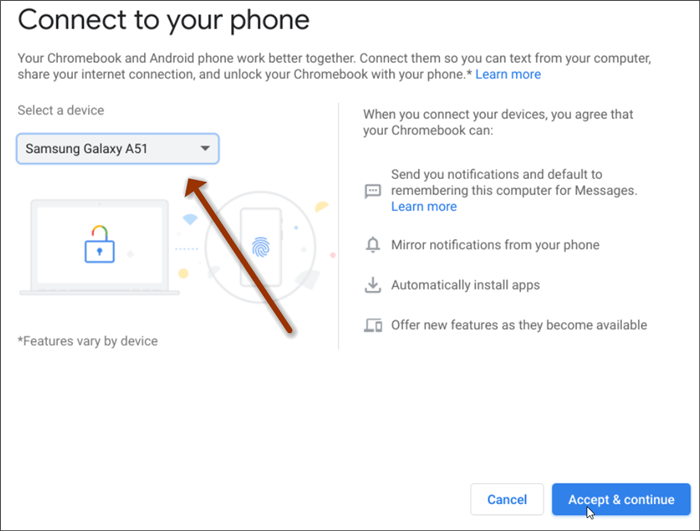
Ardından, Google hesabınızın şifresini yazın ve tıklayın Bitti.
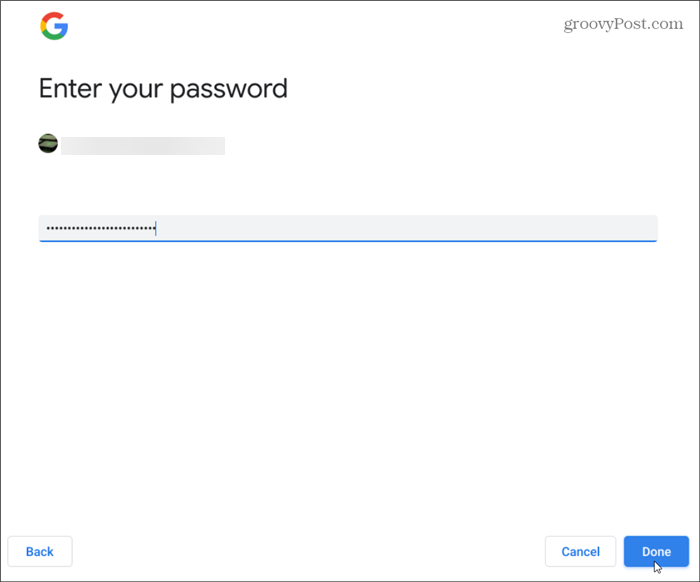
Şimdi, her iki cihazın da bağlı ve kullanıma hazır olduğunu bilmenizi sağlayan bir mesaj alacaksınız. Tıklayın Bitti.
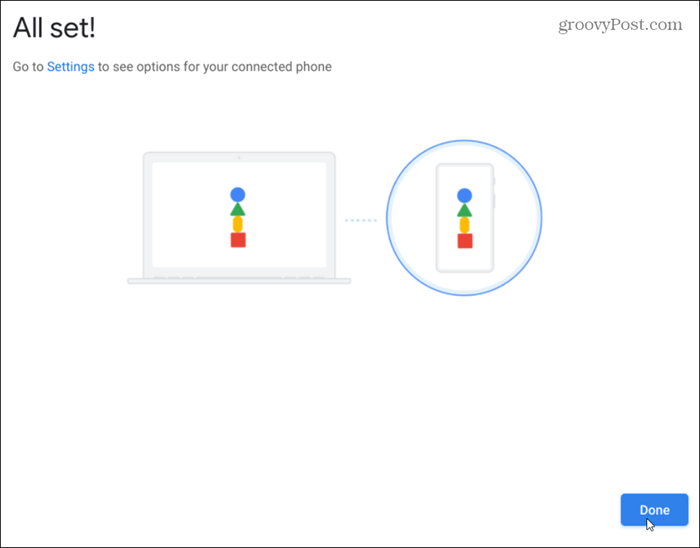
Size bildiren bir bildirim alacaksınız. Akıllı Kilit özelliği açıldı. Ayrıca telefonunuza, cihazların bağlı olduğunu bildiren bir mesaj da alacaksınız.
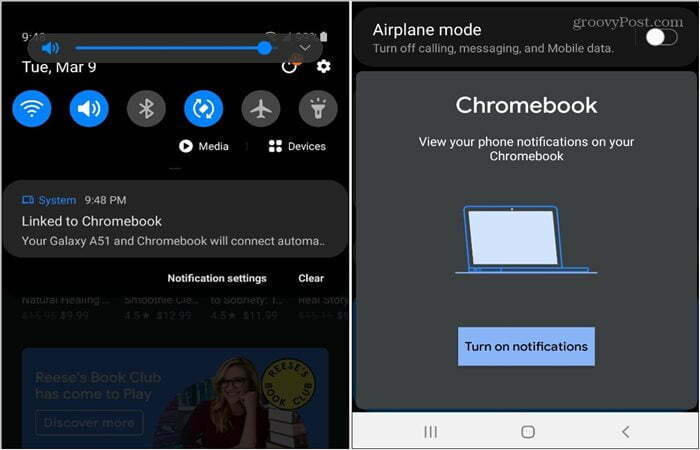
Telefon Merkezini Yapılandırma
Özellikleri açmak ve kapatmak için Chromebook'unuzda şu adrese gidin: Ayarlar> Bağlı cihazlar ve telefonunuzu seçin. Ardından Telefon Merkezi, Bildirimler ve Son Chrome sekmelerini açın. Bu konumdan, kutunuz Mesajlar özelliğini açayrıca.
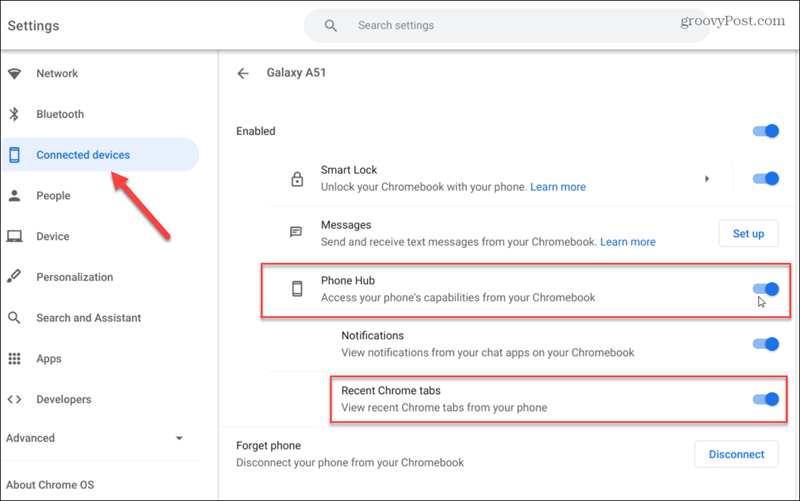
Telefon Hub'ı, son iki Chrome sekmenizi, telefon için "Etkin Noktayı Etkinleştir", "Telefonu sessize al", "Telefonu bul" ve Wi-Fi ve pil durumu dahil olmak üzere birkaç geçiş gösterecektir.
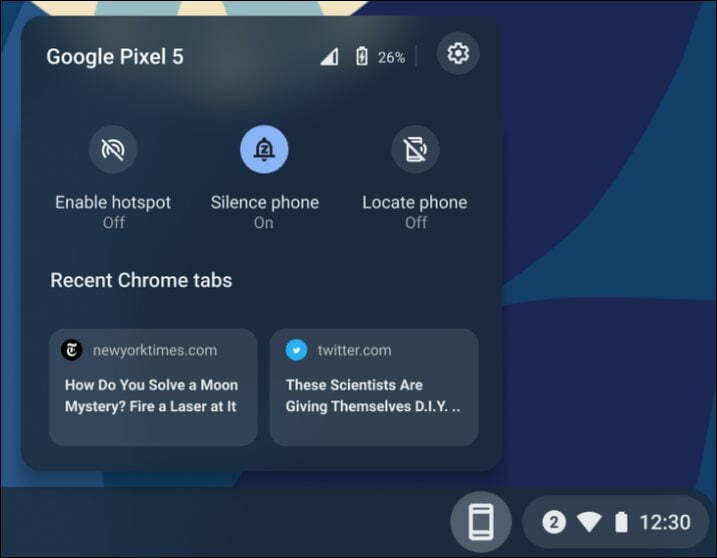
Telefon Merkezini Görmüyor musunuz?
Telefon Merkezi'ni görmüyorsanız, sisteminizin güncellendiğinden ve Chrome OS 89 sürümünü çalıştırdığından emin olun. Git Ayarlar> Chrome OS Hakkında. Orada çalışan sürümü göreceksiniz. 89 sürümü değilse Güncellemeleri kontrol et düğmesine basın ve gerekirse yeniden başlatın.
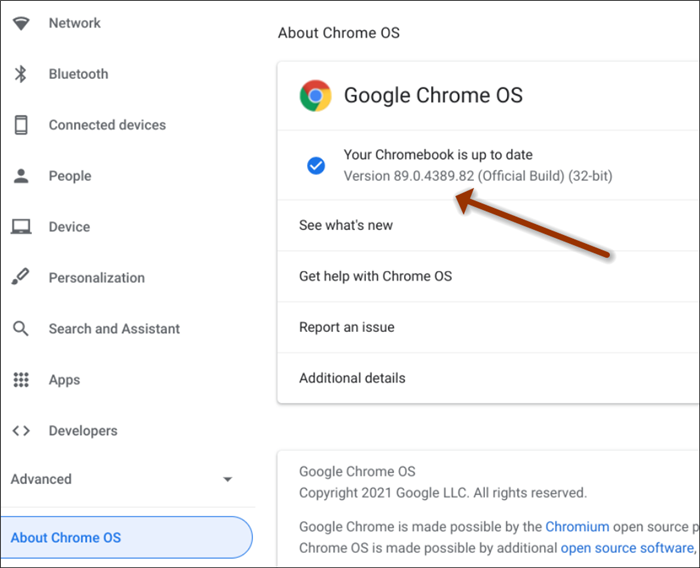
Yapabileceğiniz başka bir şey, özelliği manuel olarak etkinleştirmektir. Chrome tarayıcısını başlatın ve aşağıdakileri kopyalayıp adres çubuğuna yapıştırın ve Giriş.
chrome: // flags / # enable-phone-hub
Ardından "Telefon Merkezini Etkinleştir" bayrağını Etkin ve tarayıcıyı yeniden başlatın. Ardından, sağ alt köşedeki Hızlı Ayarlar alanının yanında görmelisiniz.
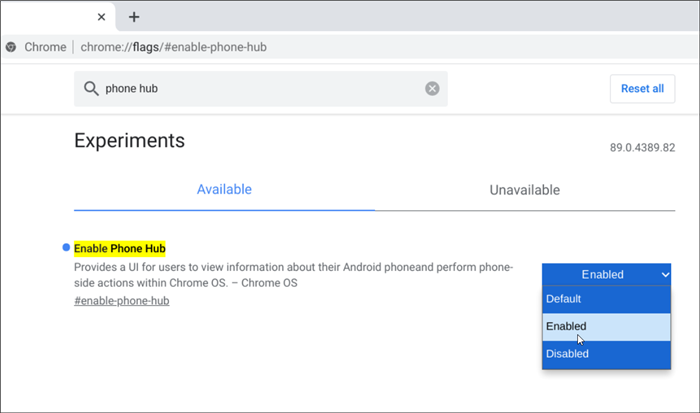
Özetliyor
Phone Hub artık Chrome OS sürüm 89 ile mevcut olsa da, belirtildiği gibi tamamen çalışmıyor gibi görünüyor. Doğru bir şekilde çalışmasını sağlamakta zorlandım. Samsung Galaxy A51 ahize. Ayrıca daha eski olanı bağlamayı denedim OnePlus 6T ve onu hiç çalıştıramadı.
Şu anda, bir Piksel cihazı, en iyi sonuçları alırsınız. İlk günler ve o kadar çok özelliğe sahip değil. Windows 10'da Telefonunuz. Yine de doğru yönde atılmış bir adımdır ve zaman içinde gelişmeye devam edeceğini varsaymak güvenlidir.
Daha fazlasını öğrenmek ve yapmak için Google Play'deki 2 milyondan fazla Android uygulamasına erişin.
Amazon.com Fiyatı 2021-03-10 tarihinde güncellendi - Bağlantılarımızı kullanarak satın alımlar için komisyon kazanabiliriz: Daha fazla bilgi
Google Chrome Önbelleği, Çerezler ve Tarama Geçmişi Nasıl Temizlenir
Chrome, tarayıcınızın performansını çevrimiçi olarak optimize etmek için göz atma geçmişinizi, önbelleğinizi ve çerezleri saklamak için mükemmel bir iş çıkarır. Onun nasıl ...
Mağaza İçi Fiyat Eşleştirmesi: Mağazada Alışveriş Yaparken Çevrimiçi Fiyatları Nasıl Alırım
Mağazada satın almak, daha yüksek fiyatlar ödemeniz gerektiği anlamına gelmez. Fiyat eşleştirme garantileri sayesinde alışveriş yaparken online indirim alabilirsiniz ...
Dijital Hediye Kartı ile Disney Plus Aboneliği Hediye Etme
Disney Plus'ı beğendiyseniz ve bunu başkalarıyla paylaşmak istiyorsanız, işte Disney + Gift aboneliğini şu şekilde satın alabilirsiniz ...
Google Dokümanlar, E-Tablolar ve Slaytlarda Dokümanları Paylaşma Kılavuzunuz
Google'ın web tabanlı uygulamalarıyla kolayca ortak çalışabilirsiniz. İşte Google Dokümanlar, E-Tablolar ve Slaytlar'da izinlerle paylaşma kılavuzunuz ...